이런 경우가 흔한지는 모르겠으나 여러 데이터를 뽑다보면 종종 발생하는 일이 있는데,
산출물이 텍스트로 제약이 되는 경우 다시 엑셀로 재가공이 필요한 경우가 있다.
그냥 텍스트 내용을 복사 - 붙여넣기도 방법이 있지만,
텍스트에 일정한 규칙이 있다면 엑셀을 사용하여 조금 더 깔끔하게 작업 할 수 있는 것이다.
예를 들어, 이런 내용을 가진 텍스트(txt) 파일이 있다고 해보자.

다행히 본 내용에는 쉼표로 구분되어 있어 엑셀로 불러오기가 수월할 것으로 예상된다.
이렇게 불러보자
엑셀 [데이터] 탭을 클릭 > "외부 데이터 가져오기" 클릭 > "텍스트에서" 를 선택해준다.


위는 mac에서 엑셀 실행 화면이지만, windows에서 엑셀 실행도 유사하니 참고하면 된다.

"텍스트/CSV에서" 라는 아이콘을 선택하거나,
그 옆에 있는 데이터 가져오기를 클릭하면, 몇 단계를 조금 건너가지만, 파일에서 > 텍스트CSV에서를 선택할 수도 있다.

이렇게 하여 불러 오고자 하는 파일을 선택해보자
그러면 텍스트 마법사가 실행 되는데,

불러오려는 텍스트 파일에 담긴 자료가 쉼표로 구분되어 있는 자료이므로, 옵션을 "구분 기호로 분리됨"을 선택해준다.
그리고 다음으로 넘겨 구분 기호 쉼표를 선택해주자.

다음으로 넘겨서 마지막 진행을 해주자.
열 데이터 서식 지정인데, 필요한 서식에 맞게 지정해주면 되겠다. 우선 불러오는 자료가 예민한 자료가 아니므로 일반으로 한다.

그리고, A1 셀부터 자료가 입력되도록 하겠다.

그럼 이렇게,
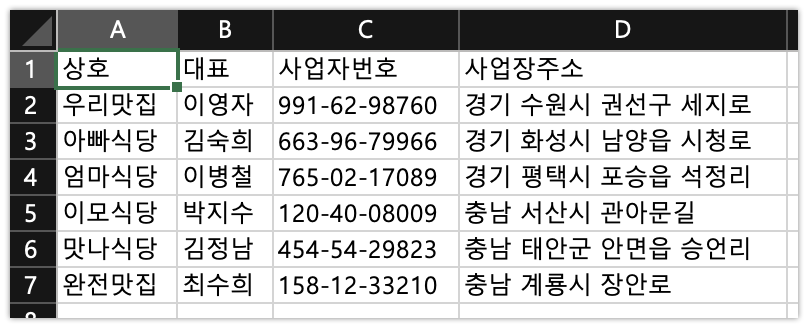
자동으로 위 그림처럼 하나의 표로 나타나게 된다.
아주 쉽고 간단하게 텍스트 자료를 엑셀로 옮겨 올 수 있다.
'===취미 세상 : 공부=== > Excel 엑셀' 카테고리의 다른 글
| 엑셀 Excel - 외부 연결 파일 업데이트 (4) | 2023.07.25 |
|---|---|
| 엑셀 Excel - 텍스트 파일을 엑셀로 가져오기(너비로 구분) (2) | 2023.07.22 |
| 엑셀 Excel - 출발과 도착에 대한 소요 시간 구하기 (7) | 2023.07.17 |
| 엑셀 Excel - 날짜에 대한 요일 구하기 (6) | 2023.07.14 |
| 엑셀 Excel - 시간 함수 Time 사용하기 (7) | 2023.07.13 |